建設業経理検定試験
画像アップロードマニュアル
提出する顔写真には一定の条件があります。顔写真の規格についてはこちらをご確認ください。
本財団が不鮮明・不適切と判断した場合は、顔写真の再提出を求める場合があります。
選択した画像ファイルが以下の要件を満たしていない場合、取込ができない場合がございます。
要件に適合しない画像ファイルは、あらかじめ画像編集ソフト等でご調整ください。
- 画像の大きさ 縦 560 ピクセル × 横 420 ピクセル以上、容量 3.0MB 以内
- ファイルの形式 JPEG形式(ファイル名の拡張子は".jpg" または ".jpeg")
画像調整ツールのアイコン説明
画像の拡大・縮小
顔写真の拡大・縮小
拡大・縮小が不要な場合は、「顔写真の切り取り」ステップに進んでください。
顔写真を拡大・縮小する場合は、![]() をクリックします。
をクリックします。
写真の拡大・縮小を行い、![]() をクリックして、顔写真の調整を確定してください。
をクリックして、顔写真の調整を確定してください。
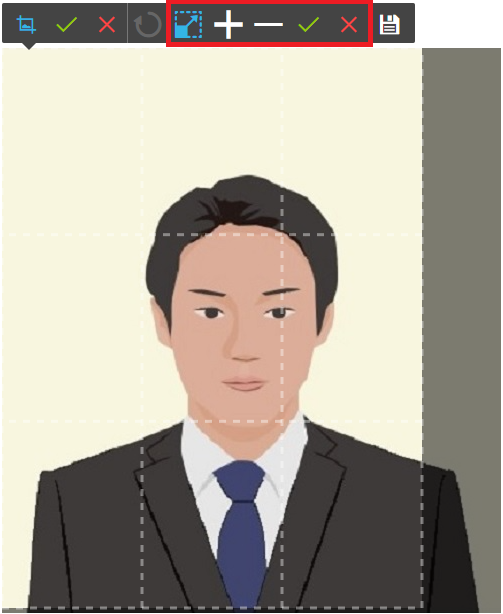
顔写真の切り取り
顔写真の範囲を切り取ります。
白い点線の枠が表示されていない場合は、![]() をクリックしてから、画像をクリックします。
をクリックしてから、画像をクリックします。
見本を参考に、白い点線の枠を移動させて顔写真の範囲を決めてください。
範囲が決まりましたら、![]() をクリックして、顔写真の調整を確定してください。
をクリックして、顔写真の調整を確定してください。


【見本】
顔写真調整の確定
顔写真の切り取りが完了しましたら、
![]() をクリックして、顔写真の調整を確定してください。
をクリックして、顔写真の調整を確定してください。
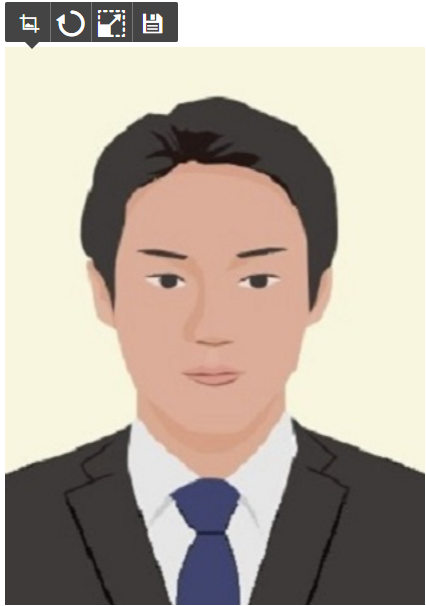
初めから調整をやり直す場合には、![]() をクリックしてください。
をクリックしてください。
画像が表示されない場合は、「戻る」ボタンをクリックして、前画面でファイルを選択し直してください。

